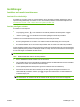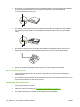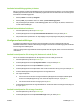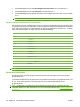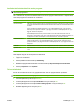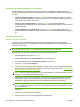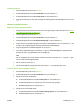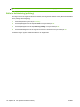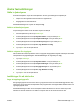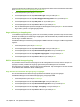HP Color LaserJet CM1312 MFP Series User's Guide
Ta bort kortnummer
1. På kontrollpanelen trycker du på Faxmeny.
2. Använd pilknapparna för att välja Telefonbok och tryck sedan på OK.
3. Använd pilknapparna för att välja Ta bort post och tryck sedan på OK.
4. Ange det kortnummer du vill ta bort med hjälp av sifferknapparna eller pilknapparna och tryck på
OK.
Hantera gruppkortnummer
Skapa och redigera gruppkortnummer
1. Koppla ett kortnummer till varje faxnummer som ska ingå i gruppen. (Mer information finns i
Skapa
och redigera kortnummer på sidan 114.)
2. På kontrollpanelen trycker du på Faxmeny.
3. Använd pilknapparna för att välja Telefonbok och tryck sedan på OK.
4. Använd pilknapparna för att välja Kortnummergrupp och tryck sedan på OK.
5. Ange numret du vill koppla till gruppen med hjälp av sifferknapparna, och tryck sedan på OK. Om
du väljer 1 till 8 kopplas gruppen också till motsvarande snabbvalsknapp.
6. Ange ett gruppnamn med sifferknapparna och tryck på OK.
7. Tryck på en snabbvalsknapp och sedan på OK igen för att bekräfta åtgärden. Upprepa denna
procedur för varje ny gruppmedlem som du vill lägga till.
eller
Om du vill lägga till en post till gruppen markerar du posten och trycker på OK. Tryck på OK igen
när du är klar med att lägga till poster.
8. När du är klar trycker du på OK.
9. Om du ska tilldela fler gruppkortnummer trycker du på OK och upprepar steg 1 till 9.
Ta bort en person från ett gruppkortnummer
1. På kontrollpanelen trycker du på Faxmeny.
2. Använd pilknapparna för att välja Telefonbok och tryck sedan på OK.
3. Så här tar du bort en enskild post:
a. Använd pilknapparna för att välja Ta bort post och tryck sedan på OK.
b. Använd pilknapparna och välj den person du vill ta bort från gruppen.
c. Bekräfta åtgärden genom att trycka på OK.
4. Så här tar du bort samtliga poster:
a. Använd pilknapparna för att välja Ta bort samtliga poster och tryck sedan på OK.
b. Bekräfta åtgärden genom att trycka på OK.
SVWW Inställningar 115